Excel'deki INT veya Integer işlevi, belirli bir sayının en yakın tamsayısını döndürmek için kullanılır; bu işlev, çok sayıda veri kümesine sahip olduğumuzda kullanılır ve farklı biçimdeki her veri, örneğin float'ta diyelim, sonra bu işlevin tamsayı kısmını döndürür sayı, örneğin INT (5.4) için 5 olarak sonuç verecektir.
Excel'de INT Fonksiyonu
Microsoft Excel INT İşlevi, bir sayının tamsayı kısmını döndürmekten sorumlu olan bir işlevdir. Ondalık bir sayıyı tam sayıya yuvarlama işlemiyle çalışır. Excel işlevinde yerleşiktir ve Excel'de Matematik ve Tetik İşlevi olarak kategorize edilmiştir. Çalışma sayfası işlevi veya VBA işlevi olarak kullanılır. INT formülünün bir parçası olarak bir çalışma sayfasının bir hücresine girilebilir. Burada negatif sayılar daha negatif hale gelir çünkü fonksiyon aşağı yuvarlanır. Örneğin, INT (10.6) 10 döndürür ve INT (-10.6) -11 döndürür.
Formül
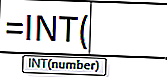
Parametreler
Aşağıdaki parametreleri ve bağımsız değişkenleri kabul eder:
sayı - Tam sayı olmasını istediğiniz, girilecek sayı.
Geri dönüş değeri
Dönüş değeri sayısal bir tamsayı olacaktır.
Kullanım Notları
- Bir sayının yalnızca ondalık biçiminde olan ve sayıyı aşağı yuvarlayarak tam sayı kısmını istediğinizde kullanılabilir. Örneğin, INT (3,89) 3 değerini verir.
- Tamsayı işlevi, formüle girilen sayıyı her zaman bir sonraki en düşük tam sayı değerine yuvarlar.
- Hem negatif hem de pozitif sayıların tamsayı kısmını almak için excel'deki TRUNC işlevini de kullanabilirsiniz.
Excel'de Tamsayı Fonksiyonu Nasıl Açılır?
1. Bağımsız değişken üzerinde bir dönüş değeri elde etmek için istenen hücreye istenen Tamsayı excel formülünü girmeniz yeterlidir.
2. Elektronik tablodaki INT formül diyalog kutusunu manüel olarak açabilir ve bir dönüş değeri elde etmek için mantıksal değerleri girebilirsiniz.
3. Math & Trig Function menüsü altında INT Function in excel seçeneğini görmek için aşağıdaki ekran görüntüsünü inceleyin.
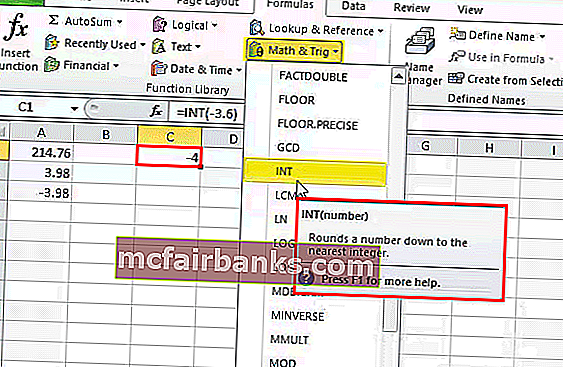
4. INT işlevi seçeneğine tıklayın. Excel iletişim kutusundaki INT formülü, bir dönüş değeri elde etmek için bağımsız değişken değerlerini koyabileceğiniz yerde açılacaktır.
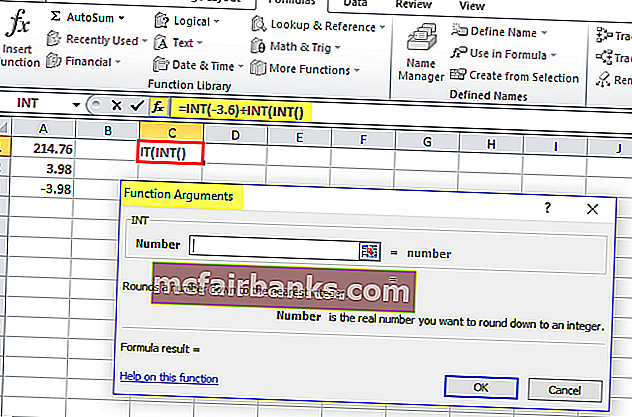
Excel'deki Tüm Yuvarlama İşlevleri (INT Dahil)
Excel'de toplam on beş yuvarlama işlevi vardır. Her bir işlevi ve davranışlarını belirten aşağıdaki üç tabloyu inceleyin.
Lütfen aşağıdaki tablolarda "daha fazla" nın "+" ile ve daha azının "-" ile gösterildiğini unutmayın.
Bir Sayıyı Tamsayı Değerine Yuvarlamak için Kullanılan İşlevler
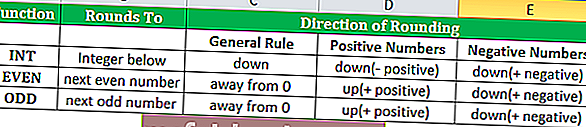
Bir Sayıyı Belirtilen Bir Ondalık Basamağa Yuvarlamak için Kullanılan İşlevler
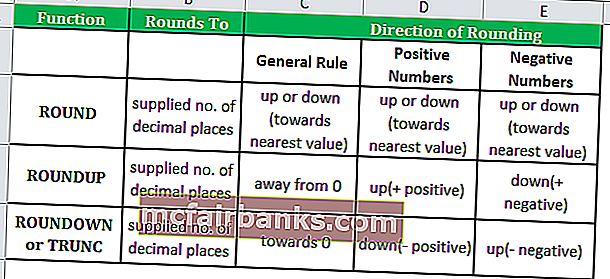
Bir Sayıyı Sağlanan Bir Önem Katına (MS) Yuvarlamak için Kullanılan İşlevler
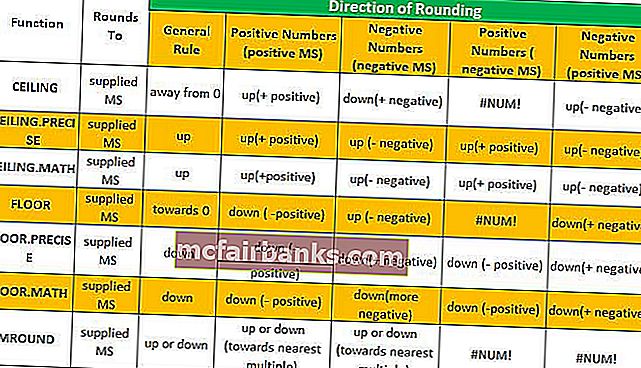
INT Excel'de Nasıl Kullanılır?
Excel INT işlevi çok basit ve kullanımı kolaydır. Aşağıda, Excel'de INT İşlevinin bazı örneklerine bakalım. Bu örnekler, Excel'de INT işlevinin kullanımını keşfetmenize yardımcı olacaktır.
Bu INT Fonksiyonunu Excel'de buradan indirebilirsiniz - Excel'de INT Fonksiyonu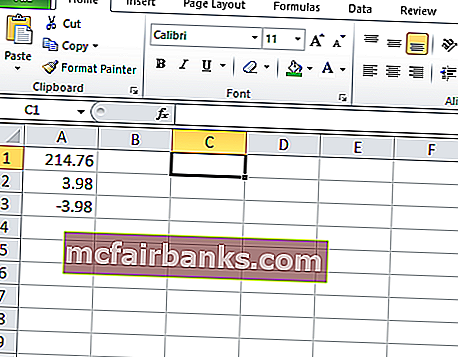
Excel elektronik tablosundaki yukarıdaki INT'ye dayanarak, bu örnekleri ele alalım ve Excel'deki INT formülünün sözdizimine göre ALTTOPLAM işlevinin dönüşünü görelim.
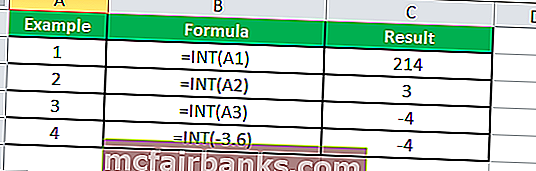
Net bir anlayış için excel örneklerinde yukarıdaki Tamsayı fonksiyonunun aşağıdaki ekran görüntülerini inceleyin.
Örnek 1
214 elde etmek için INT formülünü = INT (A1) uygulayın
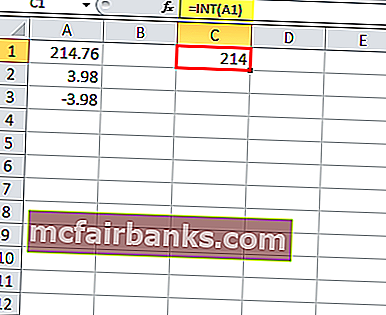
Örnek 2
Burada INT formülünü Excel = INT (A2) olarak uyguluyoruz 3
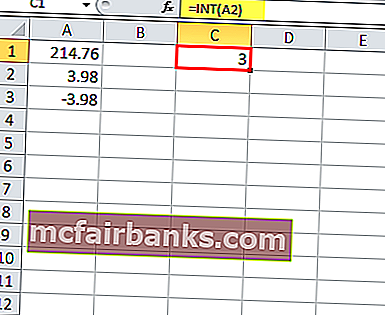
Örnek 3
Şimdi INT Excel Fonksiyonunu buraya uygulayın = INT (A3) -4 elde etmek için
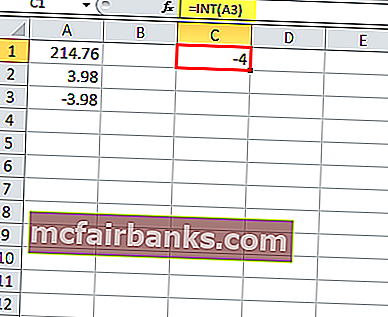
Örnek 4
Formülü kullanarak = INT (-3.6) -4 elde etmek için
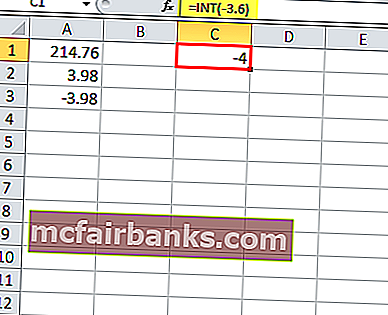
Başvurular
İşte genel olarak kullanıldığı birkaç örnek.
- Tarih ve saat tablosundan tarihleri ayıklama
- Nakit değer hesaplayıcı
- Doğum gününden itibaren yaş almak
- Bir sayının 'n' anlamlı basamağa yuvarlanması
- Tarihler arasında günleri, saatleri ve dakikaları alma
- Tarihler arasındaki yılları hesaplama
- Bir sayının tam sayı kısmını alma
INT Excel Fonksiyon Hataları
INT Excel İşlevinden herhangi bir hata alırsanız, bu aşağıdakilerden herhangi biri olabilir -
- #NAME? - Bu hata, Excel formüldeki metni tanımadığında ortaya çıkar. İşlevin söz diziminde yanlış bir metin girmiş olabilirsiniz.
- # DEĞER! - İşlevin söz dizimine yanlış türde bir bağımsız değişken girerseniz, bu hatayı Microsoft Excel'de alacaksınız.
- # BAŞV! - Formül geçerli olmayan bir hücreye başvuruyorsa, Microsoft Excel bu hatayı görüntüleyecektir.
Hatırlanacak şeyler
- Sayının tamsayı konumunu döndürür.
- Ondalık sayıyı tam sayıya yuvarlar.
- Matematik ve Tetik işlevi altında kategorize edilir.
- Tamsayı işlevini kullanırsanız, negatif sayılar daha negatif olur çünkü sayıyı aşağı yuvarlar. Örneğin, INT (10.6) 10 döndürür ve INT (-10.6) -11 döndürür.